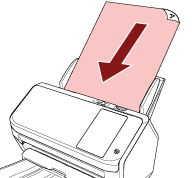Utilizzo di un'applicazione di scansione delle immagini sul computer
Questa sezione descrive il flusso base di esecuzione di una scansione con un'applicazione di scansione delle immagini sul computer.
In questo caso, è necessario installare sul computer un driver dello scanner e un'applicazione di scansione delle immagini che lo supporta.
Il driver dello scanner e le applicazioni di scansione dell'immagine seguenti sono forniti con lo scanner:
Driver dello scanner
Driver PaperStream IP
Applicazione di scansione delle immagini
PaperStream ClickScan
PaperStream Capture
Per dettagli sul driver dello scanner e le applicazioni di scansione dell'immagine, vedere Panoramica dei software forniti.
Procedure di scansione, operazioni ed elementi di impostazione di scansione variano leggermente nell'applicazione di scansione delle immagini e nel driver dello scanner.
Per dettagli consultare l'Aiuto dell'applicazione di scansione delle immagini e del driver dello scanner.
Non eseguire un'operazione per interrompere la connessione tra lo scanner e il computer come le seguenti:
- Esempio:
-
Disconnessione del cavo USB
Disconnessione del cavo LAN
Disconnessione della rete
Disconnessione
Quando un'applicazione di scansione di immagini come PaperStream Capture che consente di creare profili è installata su un computer, impostando un profilo per il tasto dello scanner nell'impostazione dell'applicazione di scansione il nome del profilo si visualizza sul tasto dello schermo tattile dello scanner.
Quando l'applicazione di scansione sul computer è pronta per la scansione di un documento, in alcuni casi è possibile scandire un documento premendo il tasto [Tasto di scansione] sullo schermo tattile dello scanner invece che utilizzando l'applicazione di scansione per scandire un documento.
Quando il tasto [Tasto di scansione] è disponibile per una scansione, anche se il nome del tasto [Tasto di scansione] sullo schermo tattile dello scanner cambia in un nome di profilo, il tasto del nome di profilo sarà comunque riconosciuto come [Tasto di scansione] quando viene premuto e di conseguenza sarà eseguita una scansione.